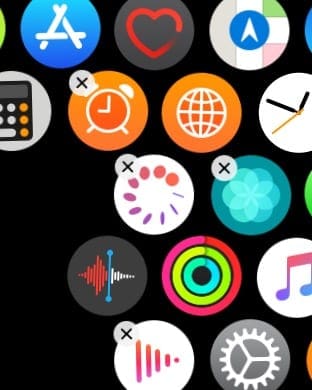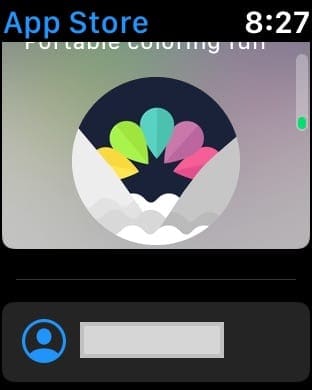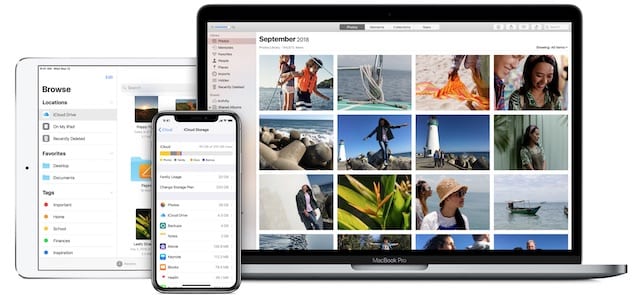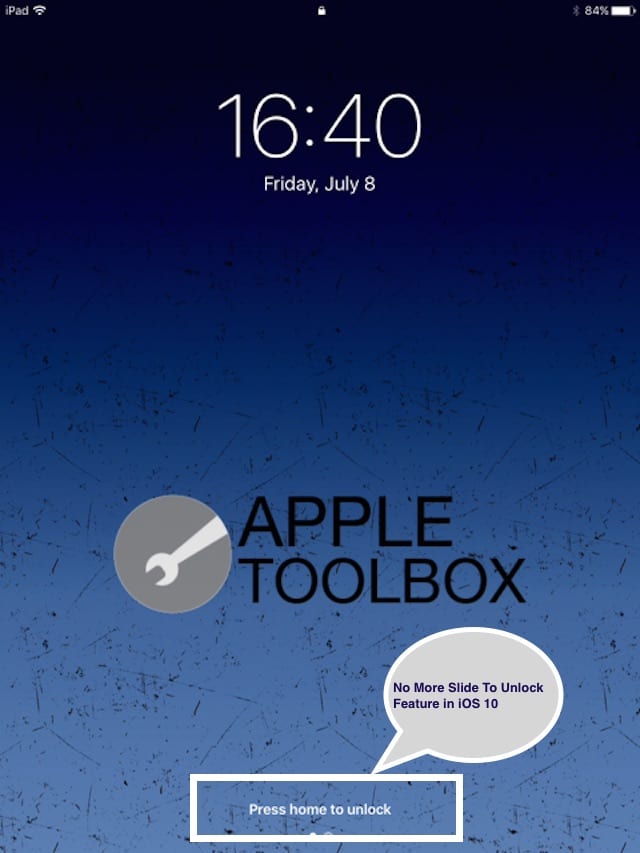Все, что вам нужно знать об использовании App Store на Apple Watch
Магазин приложений watchOS работает так же, как App Store на других платформах Apple, то есть вы можете загружать приложения прямо на свои Apple Watch, не имея iPhone поблизости. Вот как его использовать в watchOS 6.
Связанный:
Найдите и загрузите приложения на Apple Watch через магазин приложений
Apple оптимизировала работу App Store для Apple Watch, а это означает, что использовать рынок приложений, к счастью, довольно просто.
Например, вот как можно найти приложение в магазине приложений watchOS.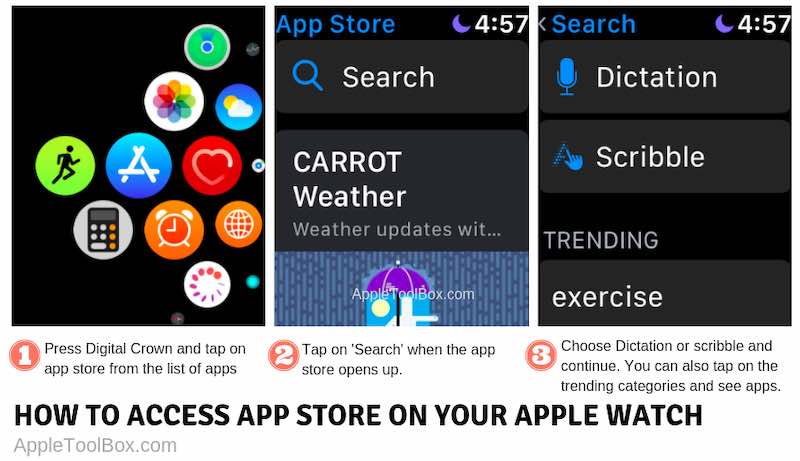
- нажмите Цифровая Корона чтобы перейти на главный экран.
- Найдите и коснитесь Значок App Store. Он будет похож на аналог для iOS.
- Когда он откроется, коснитесь Поиск.
- Вы можете выбрать поиск через Диктовка или каракули. Выберите наиболее подходящий вам способ.
- Диктовать или же каракули приложение, которое вы хотите найти.
- Нажмите Готово.
Примечание. Не все приложения будут совместимы с watchOS. Если вы не видите приложение, которое хотите загрузить, в результатах поиска, возможно, оно не поддерживает Apple Watch напрямую. Попробуйте поискать его через приложение Watch на вашем iPhone, чтобы узнать, есть ли в нем возможность сопутствующего приложения.
После того, как вы выполните поиск определенного приложения, это довольно простой процесс для его фактической загрузки.
Выбранное приложение теперь должно загрузиться на Apple Watch.
Стоит отметить, что вы также можете видеть рейтинги или обзоры приложения прямо на своих часах. Просто найдите приложение, нажмите на него и прокрутите вниз. Затем нажмите Рейтинги и обзоры. Вы также можете нажать «Подробнее», чтобы прочитать полный обзор.
Найдите купленные приложения на Apple Watch
Случайно удалили приложение, за которое вы заплатили? Есть более простой способ вернуть его на часы, чем просто искать его снова. Вот как.
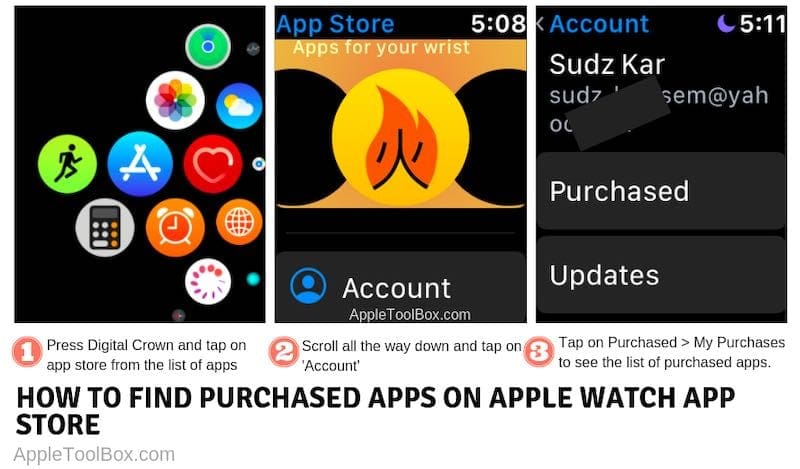
- Перейдите на главный экран – просто нажмите колесико Digital Crown.
- Нажмите Значок App Store.
- Прокрутить вниз пальцем или Digital Crown.
- Нажмите на Счет
- Затем нажмите на Куплен.
- Выбери из ‘Мои покупки‘или коснитесь идентификатора члена семейного плана, чтобы увидеть дополнительные приложения
Это также отличный способ отслеживать приложения, которые вы специально приобрели на Apple Watch (по сравнению с бесплатными приложениями, которые вы загрузили).
Обновляйте приложения Apple Watch прямо на Apple Watch
Приложения Apple Watch необходимо периодически обновлять, как и приложения на iOS или macOS. Процесс такой же простой, как и на других платформах.
- Перейдите на главный экран – просто нажмите колесико Digital Crown.
- Нажмите Значок App Store.
- Прокрутить вниз пальцем или Digital Crown.
- Нажмите на Счет.
- Затем нажмите на Обновления.
Любое приложение, ожидающее обновления в App Store, будет отображаться в этом списке. Вы можете нажимать на них по отдельности, чтобы обновить их через Wi-Fi или сотовую связь, в зависимости от модели ваших Apple Watch и наличия поблизости вашего подключенного iPhone.
Удаление и изменение порядка приложений
Сойти с ума от загрузки после того, как вы узнали, что у Apple Watch есть собственный магазин приложений?
Не беспокоиться. Удалить приложения на Apple Watch очень просто. На самом деле есть два способа сделать это
- Перейдите на главный экран – просто нажмите колесико Digital Crown.
- Нажмите и удерживайте любое приложение для активации знакомого «режима покачивания».

- Когда вы перейдете в режим покачивания, приложения, которые можно удалить, будут иметь маленький “X” значок над ними. Нажмите на него, чтобы удалить.
- Вы также можете коснитесь, удерживайте и перетащите в любом приложении, чтобы изменить макет сетки приложений прямо на Apple Watch.
Стоит отметить, что если вы используете watchOS 6, теперь вы можете удалить большинство родных приложений Apple со своих Apple Watch. Раньше это было невозможно.
Вы также можете быстро удалить приложения Apple Watch на подключенном iPhone через приложение Watch.
- Открыть Смотреть приложение на вашем iPhone.
- Нажмите на Мои часы таб.
- Прокрутите вниз, пока не увидите Установлено на Apple Watch подзаголовок.
- Коснитесь любого из этих приложений, а затем коснитесь переключателя рядом с Показать на Apple Watch. Как только переключатель будет отключен, приложение будет удалено с ваших часов.
Если вам сложно переставить приложения Apple Watch прямо на Apple Watch, вы также можете изменить порядок сетки приложений через iPhone.
- Открыть Смотреть приложение на вашем iPhone.
- Нажмите на Мои часы таб.
- Найдите и коснитесь Макет приложения.
- В этом меню нажмите и перетащите любой значок приложения разместить их в другом месте.
Войдите, чтобы заполнить сообщение о покупке на Apple Watch после обновления watchOS 6?
Некоторые читатели отметили, что после обновления до watchOS 6 они сталкиваются с проблемой, при которой периодически появляется сообщение «Войдите в систему, чтобы завершить покупку». Впоследствии он просит пользователя войти в систему, используя более старый Apple ID. Эта проблема возникает не у всех пользователей, а только у некоторых пользователей.
Если вы столкнулись с проблемой, сначала обновите свой iPhone до iOS 13.1.1 (последнее обновление) и посмотрите, поможет ли это.
После завершения обновления iPhone выполните следующие действия:
- Нажмите «Настройки»> «iTunes и App Store».
- Нажмите на свой Apple ID вверху и выйдите из системы.

- Используйте свой старый Apple Id и пароль и войдите снова.
- Перезагрузите ваш iPhone и Apple Watch
- Если на часах вы видите сообщение «Войдите в систему для покупки», введите пароль для старого идентификатора.
- Теперь на вашем iPhone выйдите из старого идентификатора и измените его на новый Apple ID.
- Перезагрузите iPhone и часы
- На Apple Watch откройте приложение App Store и прокрутите вниз.

- Нажмите на Учетную запись и проверьте, указывает ли она на новый Apple ID.
Надеюсь, это поможет решить проблему с вашими Apple Watch. Дайте нам знать в комментариях ниже
Надеемся, эта статья была вам полезна. watchOS 6 представляет магазин приложений прямо на ваших Apple Watch. Мы думаем, что это первый шаг в будущем, поскольку Apple планирует осмысленные стратегии, чтобы сделать Apple Watch более автономными. Планируете ли вы использовать магазин приложений Apple Watch? или вы бы предпочли просматривать приложения на iPhone?